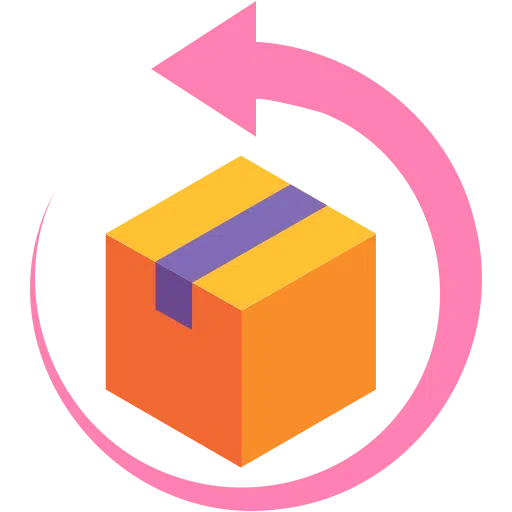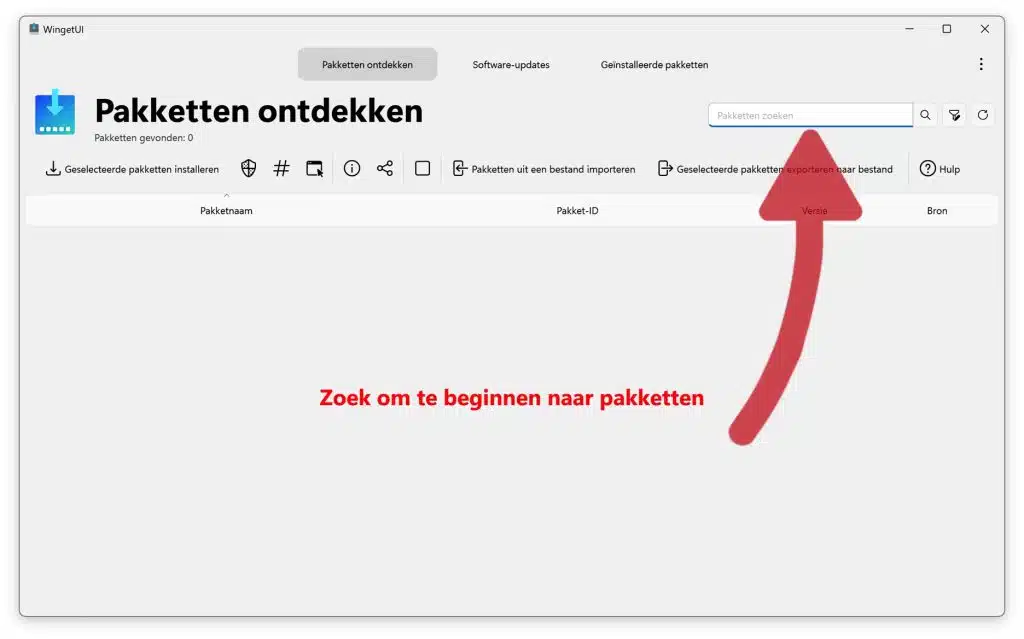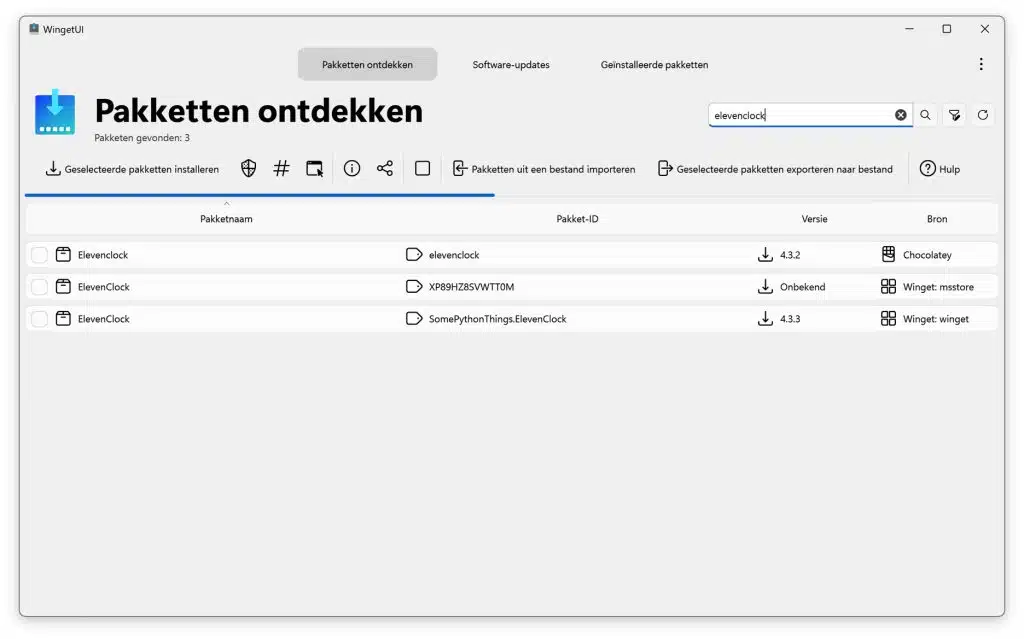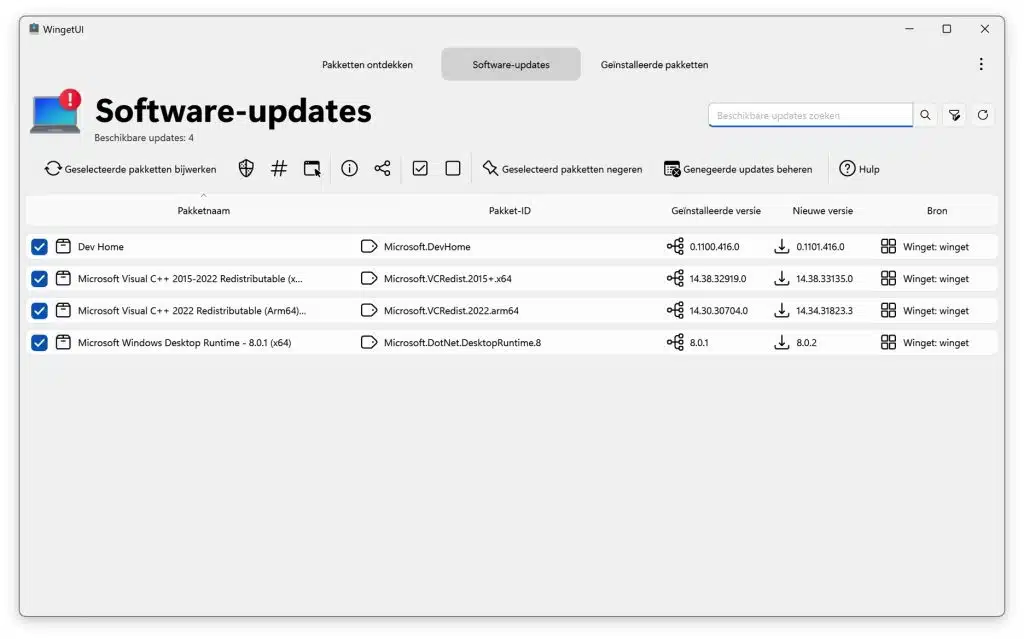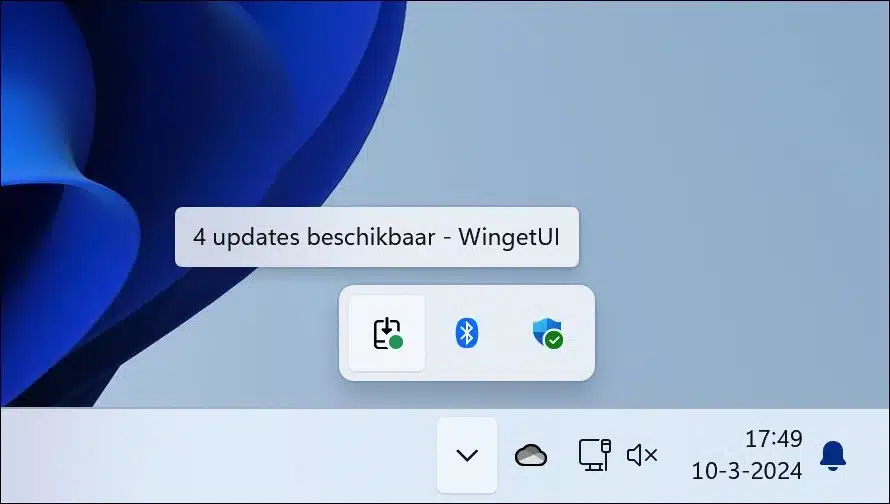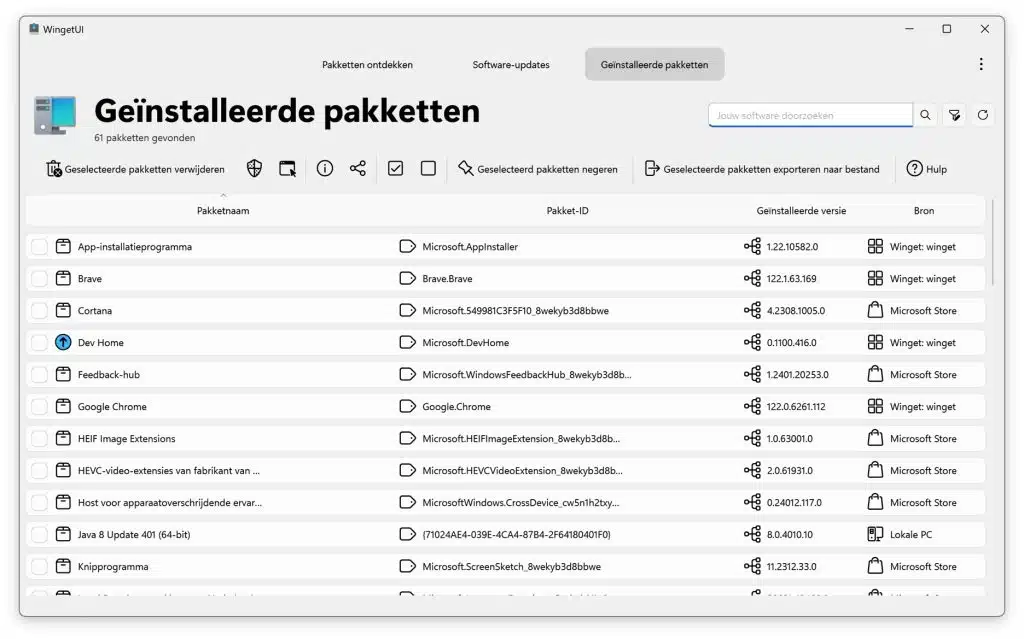WingetUI vereinfacht Ihre Verwaltung von Softwarepaketen unter Windows 10 und Windows 11.
Dieses Tool unterstützt Sie bei der Unterstützung der gängigsten Paketmanager für Windows, einschließlich Flügel, Scoop, Chocolatey, Pip, NPM, .NET Tool und PowerShell Gallery.
WingetUI bietet Ihnen eine intuitive und optisch ansprechende Methode zum Herunterladen, Installieren, Aktualisieren und Deinstallieren der über diese Paketmanager verfügbaren Software. Durch die Kombination von Paketen aus diesen Quellen können Sie mit WingetUI neue Pakete entdecken, das Gesuchte filtern und vor der Installation detaillierte Metadaten zu jedem Paket anzeigen.
WingetUI ist eine einfache GUI für die Paketverwaltung in Windows 11 oder Windows 10
Mit WingetUI können Sie Software einfach mit nur einem Klick installieren, aktualisieren und deinstallieren. Diese Plattform vereint Pakete der am häufigsten verwendeten Paketmanager für Windows, wie Winget, Chocolatey, Scoop, Pip, Npm und .NET Tool. Entdecken Sie neue Pakete und filtern Sie sie, um schnell das gewünschte Paket zu finden. Sehen Sie sich vor der Installation detaillierte Metadaten jedes Pakets an, z. B. die direkte Download-URL, den Namen des Herausgebers und die Downloadgröße.
Sie können mühelos mehrere Pakete gleichzeitig in großen Mengen installieren, aktualisieren oder deinstallieren, indem Sie mehrere Pakete auswählen, bevor Sie eine Aktion ausführen. Pakete werden automatisch aktualisiert oder Sie werden benachrichtigt, wenn Updates verfügbar sind. Sie können Updates für bestimmte Pakete überspringen oder ignorieren. Verwalten Sie Ihre verfügbaren Updates per Knopfdruck über das Widgets-Panel oder über das Dev Home-Panel mit WingetUI Widgets*.
Das Taskleistensymbol zeigt auch verfügbare Updates und installierte Pakete an, sodass Sie ein Programm effizient aktualisieren oder ein Paket von Ihrem System entfernen können.
Passen Sie ganz einfach an, wie und wo Pakete installiert werden. Wählen Sie für jedes Paket unterschiedliche Installationsoptionen und Schalter aus. Installieren Sie eine ältere Version oder erzwingen Sie die Installation einer 32-Bit-Architektur. Keine Sorge, diese Optionen werden für zukünftige Updates dieses Pakets gespeichert.
Teilen Sie Pakete mit Ihren Freunden, um ihnen zu zeigen, welches Programm Sie gefunden haben. Exportieren Sie benutzerdefinierte Paketlisten, importieren Sie sie dann auf einen anderen Computer und installieren Sie diese Pakete mit zuvor festgelegten benutzerdefinierten Installationsparametern. Das Einrichten von Maschinen oder das Konfigurieren eines bestimmten Software-Setups war noch nie so einfach. Sichern Sie Ihre Pakete in einer lokalen Datei, um Ihr Setup bei der Migration auf einen neuen Computer in Sekundenschnelle wiederherzustellen.
Sie können Laden Sie WinGetUI hier herunter. Ich hoffe, Sie damit informiert zu haben. Vielen Dank fürs Lesen!
Verbunden: Fehler beim Versuch, die Quelle zu aktualisieren: Winget [Lösung]